Annuncio pubblicitario
La correzione automatica è un pezzo di papera? Questo è probabilmente perché il dizionario del tuo iPhone è pieno di correzioni errate e parole che non hanno senso.
Fortunatamente, è possibile ripristinare il vocabolario del tuo iPhone e insegnare al tuo dispositivo a ripetere (e imprecare) correttamente. Ecco come!
Nota: Questo articolo presuppone che tu stia utilizzando la tastiera iOS predefinita anziché alcuni sostituti di terze parti. Le 10 migliori app per tastiera per iPhone: font, temi, GIF e altroStanco della tastiera iPhone predefinita? Queste app per tastiera alternative per iPhone offrono GIF, temi, ricerca e altro. Leggi di più
Insegna al tuo iPhone nuove parole
Quando digiti sulla tastiera del tuo iPhone, iPad o iPod Touch e scrivi una parola, probabilmente vedrai una bolla accanto al tuo errore con una correzione, come questa:
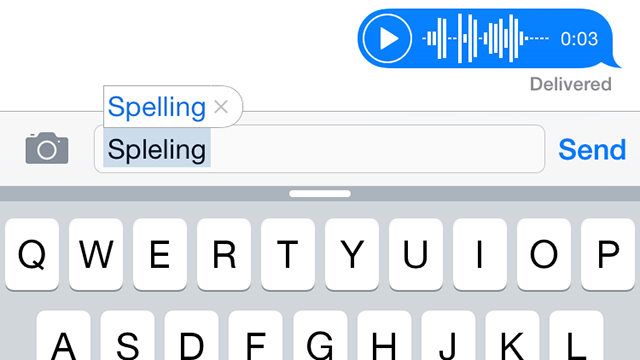
La meraviglia della correzione automatica significa che devi solo continuare a digitare - premendo la barra spaziatrice, invio o aggiungendo la punteggiatura - per accettare la modifica. Ma questo diventa un problema quando il tuo iPhone inizia a correggere cose che non vuoi correggere.
Sfortunatamente, Apple non ti consente di modificare direttamente il tuo dizionario, ma puoi aggiungere nuove parole usando l'espansione del testo. Vai a Impostazioni> Generali> Tastiere> Scorciatoie per aggiungere tutte le parole che vuoi, lasciando il scorciatoia campo vuoto. Le tue nuove aggiunte aderiranno alle maiuscole se aggiunte in minuscolo, ma se aggiungi lettere maiuscole (ad es. IPod o Apple), queste verranno riflesse nella correzione.
Dovresti insegnare al tuo iPhone a imprecare?
Sì, puoi aggiungere volgarità al tuo dizionario qui e sì, ciò significa volgarità volere correzione automatica nella digitazione quotidiana. Ciò potrebbe avere conseguenze terribili, quindi pensa a lungo e intensamente prima di aggiungere le tue esplosioni più blu. Se usi il tuo iPhone per lavoro o per e-mail nonna, potresti vivere per pentirti.
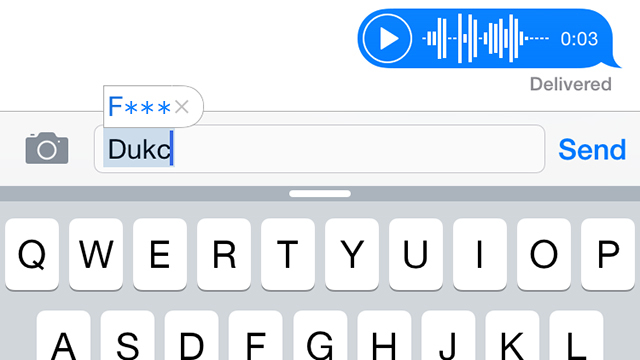
Puoi anche aggiungere nuove parole personalizzate aggiungendo la parola ai tuoi contatti (funziona benissimo con nomi propri e nomi di società) o sostituendo i suggerimenti di Correzione automatica toccando la "x" nella casella quando tenta di correggere la tua nuova parola in qualcosa altro.
Nota: Il tuo iPhone non censurerà la parola come ha nel nostro screenshot; sono solo io a essere educato.
Correzione di correzioni errate
Se accetti accidentalmente una modifica automatica, potresti scoprire che inizia a cambiare le parole che non desideri vengano modificate. Un esempio è la correzione di parole scritte correttamente, come "dovevamo" per "siamo" e "morso" per "ma".
Un modo per aggirare questo problema è digitare la parola che viene erroneamente corretta e chiudere la modifica prima che sia stata apportata toccando la "x" nella casella di correzione. Potrebbe essere necessario ripeterlo alcune volte prima che il tuo iPhone smetta di correggere la parola in questione, ma (I credo) Sono riuscito con successo a impedire al mio iPhone di correggere "Tim" in "stagno" (sì, davvero) usando questo metodo.
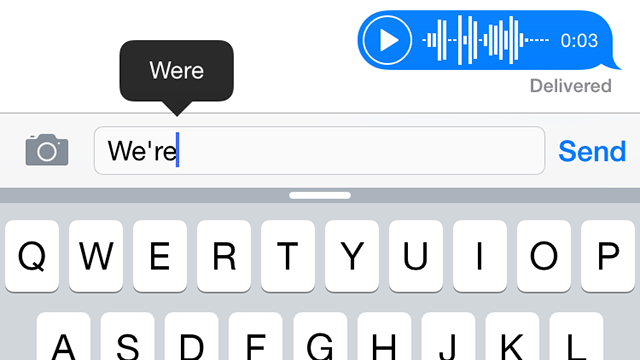
Se accetti automaticamente una modifica per errore, premi backspace una volta e la tua parola precedentemente digitata apparirà in una bolla. Toccalo e la tua modifica verrà ripristinata - questo potrebbe anche "insegnare" al tuo iPhone che correggere determinate parole è un no-no (anche se non possiamo dirlo con certezza).
Se il tuo dizionario è diventato un incubo ingestibile, potresti sempre ...
Ripristina il dizionario del tuo iPhone
Sembra grave, ma in realtà tutto ciò che stai facendo è rimuovere le parole personalizzate e le regole di battitura che il tuo iPhone ha imparato da quando hai iniziato a usarlo. Come è il dizionario del tuo iPhone eseguito il backup e portato con te Come eseguire il backup del tuo iPhone e iPadTi stai chiedendo come eseguire il backup del tuo iPhone? Ecco la nostra semplice guida per il backup del tuo iPhone utilizzando iCloud o iTunes. Leggi di più tramite iTunes o iCloud quando cambi dispositivo, potrebbe avere molti anni.
Per questo motivo, questo dovrebbe essere visto come ultima risorsa. Per ripristinare il dizionario, vai su Impostazioni> Generali> Ripristina> Ripristina dizionario tastiera. Sarai avvisato di ciò che stai per fare e dovrai inserire il passcode del tuo iPhone per completare la cancellazione.
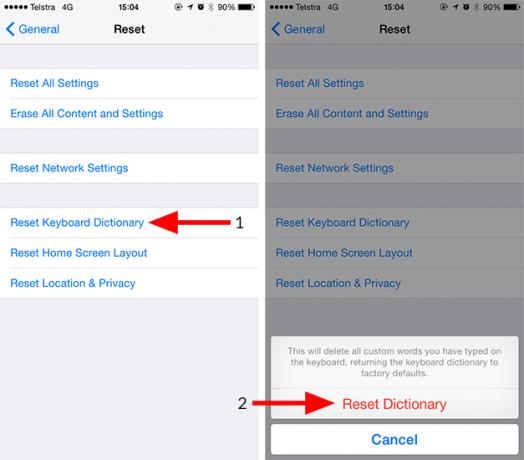
Una volta fatto questo, dovrai allenare il tuo iPhone per sillabare correttamente le tue parole preferite. Ricorda tutto ciò che hai imparato sull'accettazione di correzioni errate prima di finire nella stessa posizione in cui ti trovavi prima.
Utilizzare una tastiera di terze parti
In iOS 8, Apple ha finalmente permesso agli sviluppatori di app di farlo sostituire la tastiera integrata dell'iPhone Le 10 migliori app per tastiera per iPhone: font, temi, GIF e altroStanco della tastiera iPhone predefinita? Queste app per tastiera alternative per iPhone offrono GIF, temi, ricerca e altro. Leggi di più con alternative di terze parti invece. Queste tastiere non utilizzano il dizionario di Apple e solo la tastiera di Apple può apportare modifiche all'elenco di parole personalizzate a livello di sistema. Di conseguenza, molte tastiere di terze parti sono dotate di dizionari propri, che è spesso possibile sincronizzare con altri dispositivi (incluso Android).
Nota: Queste tastiere richiedono di fornire "accesso completo" ai tasti premuti - in modo efficace rendendoli keylogger Non cadere vittima dei keylogger: usa questi importanti strumenti anti-keyloggerIn caso di furto di identità online, i keylogger svolgono uno dei ruoli più importanti nell'atto reale del furto. Se ti è mai stato rubato un account online, indipendentemente dal fatto che ... Leggi di più (anche se con buone intenzioni). Mentre le app in questo elenco sono degne di fiducia, dovresti essere cauto nel consentire a qualsiasi vecchia tastiera il pieno accesso a tutto ciò che scrivi.
SwiftKey è una delle nostre tastiere più consigliate per la piattaforma Android - e per buoni motivi. L'app apprende in base alle tue abitudini di digitazione, include un dizionario personalizzato completo e si sincronizza anche con la sua versione Android quando esegui l'accesso.
Swype è un altro pretendente se stai cercando di sostituire la tastiera predefinita con qualcosa di leggermente diverso. Utilizza un metodo di input basato sui gesti (che si trova anche in SwiftKey) che alcune persone preferiscono naturalmente, inoltre viene fornito con un proprio dizionario personalizzabile.
Da ultimo, Minuum è un'altra app per tastiera di terze parti, che (come suggerisce il nome) adotta un approccio deliziosamente minimale per l'inserimento di testo. La tastiera è piccola e discreta e include un motore predittivo e un dizionario personalizzato da riempire con le tue parole. Buona digitazione!
Hai insegnato al tuo iPhone alcune parole cattive? Forse usi una tastiera di terze parti? Fateci sapere nei commenti qui sotto.
Tim è uno scrittore freelance che vive a Melbourne, in Australia. Puoi seguirlo su Twitter.


